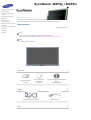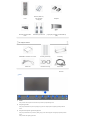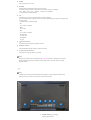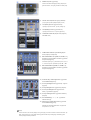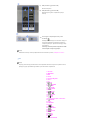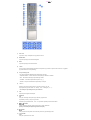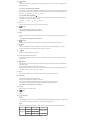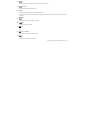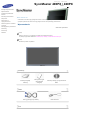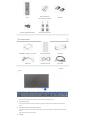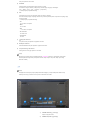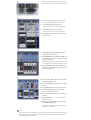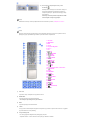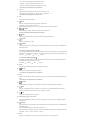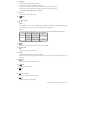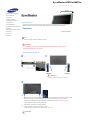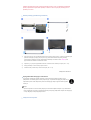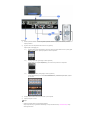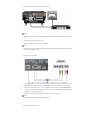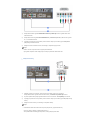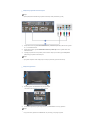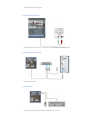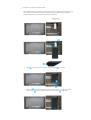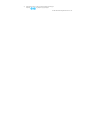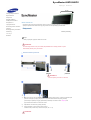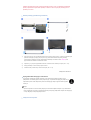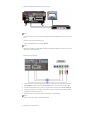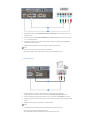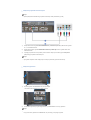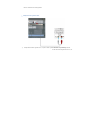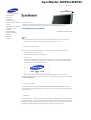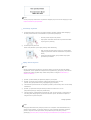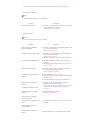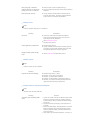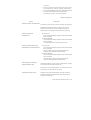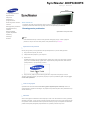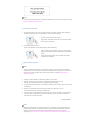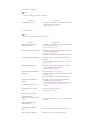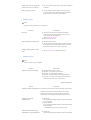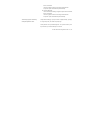ii
LCD MONITOR
quick start guide
460PXn/460PX/400PXn/400PX

Wybierz jĊzyk Gáówna strona
Model
W zaleĪnoĞci od modelu mogą wystĊpowaü róĪnice w kolorze i wyglądzie produktu. W celu zwiĊkszenia
wydajnoĞci produktu dane techniczne mogą ulegaü zmianom bez uprzedniego powiadomienia.
Wprowadzenie
ZawartoĞü opakowania
Uwaga
•NaleĪy siĊ upewniü, czy w opakowaniu znajdują siĊ nastĊpujące elementy.
Aby zakupiü wyposaĪenie dodatkowe skontaktuj siĊ z lokalnym przedstawicielem handlowym.
Uwaga
• Nie stawiaü produktu na podáodze.
Monitor
Instrukcja
Instrukcja szybkiej
instalacji
Karta gwarancyjna
(Nie wszĊdzie
dostĊpna)
Instrukcja obsáugi, oprogramowanie
MDC,
software MagicNet
Kabel
Port sygnaáowy(15 pin D-Sub) Kabel zasilania
Inne
Zasady bezpieczeĔstwa
Wprowadzenie
ZawartoĞü opakowania
Monitor
Elementy mechaniczne
Poáączenia
Korzystanie z
oprogramowania
Dostosowywanie ustawieĔ
monitora
Rozwiązywanie problemów
Parametry
Informacje
Dodatek
SyncMaster 400PXn / 460PXn

Pilot
Baterie (AAA X 2)
(Nie wszĊdzie
dostĊpna)
ZaĞlepka
Gniazdo adaptera BNC-
RCA
Podstawa tymczasowa
przykrywkĊ urządzenia USB & WkrĊt
(1EA)
Do nabycia osobno
ZESTAW do montaĪu na Ğcianie Zestaw gáoĞnikowy Podstawy
Kabel DVI Przewód sieciowy Kabel BNC
Monitor
Przód
1) MENU
SáuĪy równieĪ do zamykania menu OSD lub powrotu do poprzedniego menu.
2) Przycisk góra-dóá
SáuĪy do przechodzenia w pionie z jednej pozycji menu do kolejnej lub do regulacji wybranej wartoĞci
menu.
3) Przycisk lewo-prawo / gáoĞnoĞü przycisk
SáuĪy do przechodzenia w poziomie z jednej pozycji menu do kolejnej lub do regulacji wybranej wartoĞci
menu.
SáuĪy równieĪ do regulacji gáoĞnoĞci.

4) ENTER
SáuĪy do wybierania menu OSD.
5) SOURCE
SOURCE SáuĪy do przeáączania miĊdzy trybami PC i Video.
W zaleĪnoĞci od typu transmisji w danym kraju, niektóre opcje mogą byü niedostĊpne.
[PC]
˧
[BNC]
˧
[DVI]
˧
[AV]
˧
[S-Video]
˧
[Component]
˧
[MagicNet]
>> Kliknij tutaj, aby wyĞwietliü animacjĊ.
6) PIP
PIP NaciĞnij ten przycisk, aby sterowaü oknem PIP (obraz w obrazie).
Nie moĪna naáoĪyü wiĊcej niĪ jednego obrazu PIP, poniewaĪ przewody BNC i Component korzystają z tego
samego gniazda.
>> Kliknij tutaj, aby wyĞwietliü animacjĊ.
•
PC
A
V / S-Video / Component
•
BNC
A
V / S-Video
•
DVI
A
V / S-Video / Component
•
AV / S-Video
PC / BNC / DVI
•
Component
PC / DVI
7)
Przycisk zasilania
Przycisk ten sáuĪy do wáączania i wyáączania monitora.
8) WskaĊnik zasilania
WskaĨnik zasilania SáuĪy do wáączania i wyáączania monitora.
9) Czujnik zdalnego sterowania
Skieruj pilota w stronĊ tego punktu na monitorze.
Uwaga
• Zapoznaj siĊ z opisem funkcji oszczĊdzania energii PowerSaver zawartym w podrĊczniku uĪytkownika.
Dla oszczĊdnoĞci energii naleĪy WYàĄCZAû monitor, kiedy nie jest w uĪyciu lub, kiedy siĊ od niego
odchodzi na dáuĪej.
Tyá
Uwaga
• Szczegóáowe informacje dotyczące podáączania kabli znajdują siĊ w czĊĞci Podáączanie kabli w sekcji
Instalacja. Panel tylny monitora moĪe siĊ róĪniü w zaleĪnoĞci od modelu.
1) POWER S/W ON [ | ] / OFF [O]
Wáącza i wyáącza monitor.

2) POWER IN (Kabel sygnalowy):
Jeden koniec kabla zasilającego naleĪy podáączyü do
gniazda monitora, a drugi do gniazda sieci elektrycznej.
3) RS232C OUT/IN (PORT szeregowy RS232C):
port programowy MDC (Multiple Display Control)
4) PC IN(RGB) (Gniazdo sygnaĤowe PC) :
UĪywając 15-pinowe D-Sub - tryb PC (Analog PC)
5) DVI IN(RGB) (Gniazdo sygnaĤowe PC) :
UĪywając DVI-D do DVI-D - tryb DVI (Digital PC)
6) PC/DVI/BNC AUDIO IN (Záącze audio (wejĞcie)
DVI / BNC / PC)
7) COMPONENT AUDIO IN [L-AUDIO-R] (Záącze
audio (wejĞcie) Component)
8)
BNC/COMPONENT OUT [R/P
R, G/Y, B/PB, H, V]
(Gniazdo sygnaĤowe BNC / Gniazdo sygnaĤowe
Component (wyjúcie))
zĤĚcze BNC (Analog PC) : podĤĚczanie portu R, G, B, H,
V - zĤĚcze Component: podĤĚczanie portu P
R
, Y, P
B
9)
BNC/COMPONENT IN [R/P
R, G/Y, B/PB, H, V]
(Gniazdo sygnaĤowe BNC / Gniazdo sygnaĤowe
Component (wyjúcie))
10) AV AUDIO IN [L-AUDIO-R](Gniazdo sygnaĤowe
audio MONITOR (wejúcie))
11) AV OUT [VIDEO](Gniazdo sygnaĤowe) : tryb AV
(wyjúcie)
12) AV IN [VIDEO](Gniazdo sygnaĤowe) (wejúcie)
13) AV OUT [S-VIDEO](Gniazdo sygnaĤowe S-
Video) : tryb S-Video (wyjúcie)
14) AV IN [S-VIDEO](Gniazdo sygnaĤowe S-Video)
(wejúcie)
15) EXT SPEAKER(8)[- - L - +, - - R - +] (Gniazdo
mikrofonowe (8))
16) AUDIO OUT [L-AUDIO-R](Gniazdo sygnaĤowe
audio MONITOR (wyjúcie))
GNIAZDA WYJĝCIOWE MONITORA: do poáączenia
ze záączami PC, DVI, BNC
Uwaga
• Liczba monitorów, które moĪna podáączyü do wyjĞcia pĊtli, jest róĪna w zaleĪnoĞci od takich warunków, jak
kabel, Ĩródáo sygnaáu itp. W przypadku Ĩródáa sygnaáu lub kabla nie powodującego osáabienia sygnaáu
moĪna podáączyü dziesiĊü monitorów.

17) LAN (Gniazdo sygnaĤowe LAN)
MS Internet Explorer
18) USB (Gniazdo sygnaĤowe USB)
Klawiatura/mysz zgodna z urządzeniem pamiĊci
masowej
19)
Kensington Lock(zabezpieczenie przed
kradzieĪą)
Zabezpieczenie Kensington to mechanizm sáuĪący do
fizycznego zablokowania urządzenia uĪywanego w
miejscach publicznych. (Mechanizm blokujący naleĪy
kupiü osobno.)
Informacje na temat sposobu korzystania z káódki
moĪna uzyskaü w miejscu jej zakupu.
Uwaga
•
Dodatkowe informacje na temat podáączania kabli moĪna znaleĨü w punkcie „Podáączanie monitora
ˉ
.
Pilot
Uwaga
• Na pracĊ pilota moĪe wpáywaü telewizor lub inne urządzenia elektroniczne uĪywane w pobliĪu monitora,
bĊdące przyczyną nieprawidáowego dziaáania z powodu zakáóceĔ czĊstotliwoĞci.
1. ON / OFF
2. MAGICNET
3. MDC
4. LOCK
5. Przyciski MagicNet
6.+100 -/--
7. VOL
8. MUTE
9. TTX/MIX
10. MENU
11. ENTER
12. P.MODE
13. AUTO
14. PRE-CH
15 . CH/P
16. SOURCE
17. INFO
18. EXIT
19. Przyciski Góra-Dól, Lewo-Prawo
20. S.MODE
21. STILL
22. FM RADIO
23. P.SIZE
24. SRS
25. DUAL/MTS
26. PIP
27. SOURCE
28. SWAP
29. SIZE
30. RE
W
31. STOP
32. PLAY/PAUSE

33. FF
1) ON / OFF
Przycisk ten sáuĪy do wáączania i wyáączania monitora.
2) MAGICNET
Przycisk szybkiego uruchamiania MagicNet
3) MDC
Przycisk szybkiego uruchamiania MDC.
4) LOCK
Ten przycisk umoĪliwia wáączenie/wyáączenie wszystkich przycisków na pilocie oraz monitorze, z wyjątkiem
przycisku zasilania i LOCK (blokady).
5) Przyciski MagicNet
- Do obsáugi programu MagicNet sáuĪą nastĊpujące przyciski:
• Alphabet/ Number : Use the buttons when inputting an address of website.
• DEL : Kasowanie ostatniego wprowadzonego znaku.
• SYMBOL : UmoĪliwia wprowadzanie symboli. (.O_-)
•ENTER : SáuĪy do zatwierdzenia wprowadzonych danych.
6) +100 -/--
NaciĞnij, aby wybraü kanaá oznaczony numerem wyĪszym niĪ 100.
Na przykáad, aby wybraü kanaá 121, naciĞnij „+100
ˉ
, a nastĊpnie „2
ˉG
i „1
ˉ
.
- Ta funkcja nie jest dostĊpna na tym monitorze.
7) VOL
Dopasowywanie gáoĞnoĞci dĨwiĊku.
8)
MUTE
Sluzy do chwilowego zatrzymania (wyciszenia) wyjscia audio.
WyĞwietlany w dolnym, lewym rogu ekranu.
Nacisniecie przycisku Mute lub - VOL + w trybie Mute spowoduje wlaczenie dzwieku.
9)
TTX/MIX
Kanaáy telewizyjne oferują usáugi informacyjne w postaci teletekstu.
[Funkcja TTX / MIX jest uĪywana gáównie w Europie. ]
10)
MENU
SáuĪy równieĪ do zamykania menu OSD lub powrotu do poprzedniego menu.
11)
ENTER
SáuĪy do wybierania menu OSD.

12)
P.MODE
Dostosuj obraz monitora, wybierając jedno z ustawieĔ fabrycznych (lub wybierz wáasne, niestandardowe
ustawienia obrazu).
AV / S-Video /Component Mode : P.MODE
W monitorze obsáuguje cztery automatyczne ustawienia obrazu, które zostaáy fabrycznie zaprogramowane.
NastĊpnie ponownie naciĞnij przycisk, aby cyklicznie zmieniaü dostĊpne fabrycznie skonfigurowane tryby.
( Dynamic Standard Movie Custom )
PC / DVI Mode : M/B ( MagicBright
˞
)
MagicBright to nowa funkcja monitora, która umoĪliwia uzyskanie obrazu o dwukrotnie lepszej jakoĞci w
porównaniu do monitorów obecnych na rynku.
( Entertain Internet Text Custom )
13) AUTO
SáuĪy do przeprowadzenia automatycznej regulacji obrazu.(PC)
14)
PRE-CH
SáuĪy do zmiany kanaáu telewizyjnego w trybie TV .
- Ta funkcja nie jest dostĊpna na tym monitorze.
15) CH/P
SáuĪy do przechodzenia w poziomie z jednej pozycji menu do kolejnej lub do regulacji wybranej wartoĞci
menu.
- Ta funkcja nie jest dostĊpna na tym monitorze.
16)
SOURCE
Powoduje wáączenie wskaĨnika, informującego o wyĞwietlanym aktualnie sygnale wejĞciowym.
17)
INFO
SáuĪy do wyĞwietlania informacji o Video Source, Audio Source, numerze bieĪącego kanaáu, rodzaju
dĨwiĊku oraz Speaker Mute ON/OFF w górnym prawym rogu ekranu.
18)
EXIT
Kiedy menu regulacji ekranu jest wáączone:
19) Przyciski Góra-Dól, Lewo-Prawo
Sluza do przechodzenia z jednej pozycji menu do drugiej w poziomie, pionie lub do regulacji wybranych
wartosci menu.
20)
S.MODE
Dostosuj obraz monitora, wybierając jedno z ustawieĔ fabrycznych (lub wybierz wáasne, niestandardowe
ustawienia obrazu).
Monitor posiada wbudowany wzmacniacz fonii stereo hi-fi.
NastĊpnie ponownie naciĞnij przycisk, aby cyklicznie zmieniaü dostĊpne fabrycznie skonfigurowane tryby.
( Standard
˧
Music
˧
Movie
˧
Speech
˧
Custom )
21) STILL
Nacisnąü przycisk jeden raz, aby wáączyü pauzĊ. Nacisnąü ponownie, aby ją wyáączyü.
22) FM RADIO
Wáącza/wyáącza opcjĊ FM Radio (Radio FM).
W trybie PC/DVI ustawia sam DħWIĉK na FM Radio.
W trybie ogólnym ħRÓDàO SYGNAàU WideO ustawia FM RADIO, wyáączając ekran.
Na obszarach o sáabym sygnale podczas odbioru FM RADIO mogą wystąpiü szumy.
- Ta funkcja nie jest dostĊpna na tym monitorze.
23) P.SIZE
NaciĞnij, aby zmieniü rozmiar obrazu.
24)
SRS
SRS
25)
DUAL/MTS
- Ta funkcja nie jest dostĊpna na tym monitorze.
DUAL-
STEREO/MONO, DUAL l / DUAL ll i MONO/NICAM MONO/NICAM STEREO są dostĊpne w zaleĪnoĞci od
typu transmisji za pomocą przycisku DUAL na pilocie podczas oglądania TV.
MTS-
SáuĪy do przeáączania MONO/STEREO, DUAL 1/DUAL 2 i MONO/NICAM MONO/NICAM STEREO.
Audio Type MTS/S_Mode Default
FM Stereo
Mono Mono
Manual Change
Stereo
Mono
˩
Stereo
SAP
Mono
˩
SAP
Mono

26)
PIP
NaciĞnij ten przycisk, aby sterowaü oknem PIP (obraz w obrazie).
27)
SOURCE
WyĞwietla Ĩródáo sygnaáu wideo. (PIP)
28) SWAP
Przeáączanie zawartoĞci okna PIP i gáównego obrazu.
Obraz wyĞwietlany w oknie PIP pojawi siĊ na gáównym ekranie, zaĞ obraz z gáównego ekranu pojawi siĊ w
oknie PIP.
29)
SIZE
UmoĪliwia wybór róĪnych rozmiarów obrazu.
30)
REW
Przewijanie do tyáu (Rewind)
31)
STOP
Stop
32)
PLAY / PAUSE
Odtwarzanie / zatrzymanie (Play / Pause)
33)
FF
Przewijanie do przodu (Fast forward)
© 1995~2007 Samsung Electronics Co., Ltd.

Wybierz jĊzyk Gáówna strona
Model
W zaleĪnoĞci od modelu mogą wystĊpowaü róĪnice w kolorze i wyglądzie produktu. W celu zwiĊkszenia
wydajnoĞci produktu dane techniczne mogą ulegaü zmianom bez uprzedniego powiadomienia.
Wprowadzenie
ZawartoĞü opakowania
Uwaga
•NaleĪy siĊ upewniü, czy w opakowaniu znajdują siĊ nastĊpujące elementy.
Aby zakupiü wyposaĪenie dodatkowe skontaktuj siĊ z lokalnym przedstawicielem handlowym.
Uwaga
• Nie stawiaü produktu na podáodze.
Monitor
Instrukcja
Instrukcja szybkiej
instalacji
Karta gwarancyjna
(Nie wszĊdzie
dostĊpna)
Instrukcja obsáugi, oprogramowanie
MDC
Kabel
Port sygnaáowy(15 pin D-Sub) Kabel zasilania
Inne
Zasady bezpieczeĔstwa
Wprowadzenie
ZawartoĞü opakowania
Monitor
Elementy mechaniczne
Poáączenia
Korzystanie z
oprogramowania
Dostosowywanie ustawieĔ
monitora
Rozwiązywanie problemów
Parametry
Informacje
Dodatek
SyncMaster 400PX / 460PX

Pilot
Baterie (AAA X 2)
(Nie wszĊdzie dostĊpna)
ZaĞlepka
Gniazdo adaptera BNC-RCA Podstawa tymczasowa
Do nabycia osobno
ZESTAW do montaĪu na Ğcianie Zestaw gáoĞnikowy Podstawy
Kabel DVI Przewód sieciowy Kabel BNC
Monitor
Przód
1) MENU
SáuĪy równieĪ do zamykania menu OSD lub powrotu do poprzedniego menu.
2) Przycisk góra-dóá
SáuĪy do przechodzenia w pionie z jednej pozycji menu do kolejnej lub do regulacji wybranej wartoĞci
menu.
3) Przycisk lewo-prawo / gáoĞnoĞü przycisk
SáuĪy do przechodzenia w poziomie z jednej pozycji menu do kolejnej lub do regulacji wybranej wartoĞci
menu.
SáuĪy równieĪ do regulacji gáoĞnoĞci.
4) ENTER

SáuĪy do wybierania menu OSD.
5) SOURCE
SOURCE SáuĪy do przeáączania miĊdzy trybami PC i Video.
W zaleĪnoĞci od typu transmisji w danym kraju, niektóre opcje mogą byü niedostĊpne.
[PC]
˧
[BNC]
˧
[DVI]
˧
[AV]
˧
[S-Video]
˧
[Component]
>> Kliknij tutaj, aby wyĞwietliü animacjĊ.
6) PIP
PIP NaciĞnij ten przycisk, aby sterowaü oknem PIP (obraz w obrazie).
Nie moĪna naáoĪyü wiĊcej niĪ jednego obrazu PIP, poniewaĪ przewody BNC i Component korzystają z tego
samego gniazda.
>> Kliknij tutaj, aby wyĞwietliü animacjĊ.
•
PC
A
V / S-Video / Component
•
BNC
A
V / S-Video
•
DVI
A
V / S-Video / Component
•
AV / S-Video
PC / BNC / DVI
•
Component
PC / DVI
7)
Przycisk zasilania
Przycisk ten sáuĪy do wáączania i wyáączania monitora.
8) WskaĊnik zasilania
WskaĨnik zasilania SáuĪy do wáączania i wyáączania monitora.
9) Czujnik zdalnego sterowania
Skieruj pilota w stronĊ tego punktu na monitorze.
Uwaga
• Zapoznaj siĊ z opisem funkcji oszczĊdzania energii PowerSaver zawartym w podrĊczniku uĪytkownika.
Dla oszczĊdnoĞci energii naleĪy WYàĄCZAû monitor, kiedy nie jest w uĪyciu lub, kiedy siĊ od niego
odchodzi na dáuĪej.
Tyá
Uwaga
• Szczegóáowe informacje dotyczące podáączania kabli znajdują siĊ w czĊĞci Podáączanie kabli w sekcji
Instalacja. Panel tylny monitora moĪe siĊ róĪniü w zaleĪnoĞci od modelu.
1) POWER S/W ON [ | ] / OFF [O]
Wáącza i wyáącza monitor.
2) POWER IN (Kabel sygnalowy):

Jeden koniec kabla zasilającego naleĪy podáączyü do
gniazda monitora, a drugi do gniazda sieci elektrycznej.
3) RS232C OUT/IN (PORT szeregowy RS232C):
port programowy MDC (Multiple Display Control)
4) PC IN(RGB) (Gniazdo sygnaĤowe PC) :
UĪywając 15-pinowe D-Sub - tryb PC (Analog PC)
5) DVI IN(RGB) (Gniazdo sygnaĤowe PC) :
UĪywając DVI-D do DVI-D - tryb DVI (Digital PC)
6) PC/DVI/BNC AUDIO IN (Záącze audio (wejĞcie)
DVI / BNC / PC)
7) COMPONENT AUDIO IN [L-AUDIO-R] (Záącze
audio (wejĞcie) Component)
8)
BNC/COMPONENT OUT [R/P
R, G/Y, B/PB, H, V]
(Gniazdo sygnaĤowe BNC / Gniazdo sygnaĤowe
Component (wyjúcie))
zĤĚcze BNC (Analog PC) : podĤĚczanie portu R, G, B, H,
V - zĤĚcze Component: podĤĚczanie portu P
R
, Y, P
B
9)
BNC/COMPONENT IN [R/P
R, G/Y, B/PB, H, V]
(Gniazdo sygnaĤowe BNC / Gniazdo sygnaĤowe
Component (wyjúcie))
10) AV AUDIO IN [L-AUDIO-R](Gniazdo sygnaĤowe
audio MONITOR (wejúcie))
11) AV OUT [VIDEO](Gniazdo sygnaĤowe) : tryb AV
(wyjúcie)
12) AV IN [VIDEO](Gniazdo sygnaĤowe) (wejúcie)
13) AV OUT [S-VIDEO](Gniazdo sygnaĤowe S-
Video) : tryb S-Video (wyjúcie)
14) AV IN [S-VIDEO](Gniazdo sygnaĤowe S-Video)
(wejúcie)
15) EXT SPEAKER(8)[- - L - +, - - R - +] (Gniazdo
mikrofonowe (8))
16) AUDIO OUT [L-AUDIO-R](Gniazdo sygnaĤowe
audio MONITOR (wyjúcie))
GNIAZDA WYJĝCIOWE MONITORA: do poáączenia
ze záączami PC, DVI, BNC
Uwaga
• Liczba monitorów, które moĪna podáączyü do wyjĞcia pĊtli, jest róĪna w zaleĪnoĞci od takich warunków, jak
kabel, Ĩródáo sygnaáu itp. W przypadku Ĩródáa sygnaáu lub kabla nie powodującego osáabienia sygnaáu
moĪna podáączyü dziesiĊü monitorów.

17) Kensington Lock(zabezpieczenie przed
kradzieĪą)
Zabezpieczenie Kensington to mechanizm sáuĪący do
fizycznego zablokowania urządzenia uĪywanego w
miejscach publicznych. (Mechanizm blokujący naleĪy
kupiü osobno.)
Informacje na temat sposobu korzystania z káódki
moĪna uzyskaü w miejscu jej zakupu.
Uwaga
•
Dodatkowe informacje na temat podáączania kabli moĪna znaleĨü w punkcie „Podáączanie monitora
ˉ
.
Pilot
Uwaga
• Na pracĊ pilota moĪe wpáywaü telewizor lub inne urządzenia elektroniczne uĪywane w pobliĪu monitora,
bĊdące przyczyną nieprawidáowego dziaáania z powodu zakáóceĔ czĊstotliwoĞci.
1. ON / OFF
2. MAGICNET
3. MDC
4. LOCK
5. Przyciski MagicNet
6.+100 -/--
7. VOL
8. MUTE
9. TTX/MIX
10. MENU
11. ENTER
12. P.MODE
13. AUTO
14. PRE-CH
15 . CH/P
16. SOURCE
17. INFO
18. EXIT
19. Przyciski Góra-Dól, Lewo-Prawo
20. S.MODE
21. STILL
22. FM RADIO
23. P.SIZE
24. SRS
25. DUAL/MTS
26. PIP
27. SOURCE
28. SWAP
29. SIZE
30. RE
W
31. STOP
32. PLAY/PAUSE
33. FF
1) ON / OFF
Przycisk ten sáuĪy do wáączania i wyáączania monitora.
2) MAGICNET
Przycisk szybkiego uruchamiania MagicNet
- Ta funkcja nie jest dostĊpna na tym monitorze.
3) MDC
Przycisk szybkiego uruchamiania MDC.
4) LOCK
Ten przycisk umoĪliwia wáączenie/wyáączenie wszystkich przycisków na pilocie oraz monitorze, z wyjątkiem
przycisku zasilania i LOCK (blokady).
5) Przyciski MagicNet
- Do obsáugi programu MagicNet sáuĪą nastĊpujące przyciski:
• Alphabet/ Number : Use the buttons when inputting an address of website.
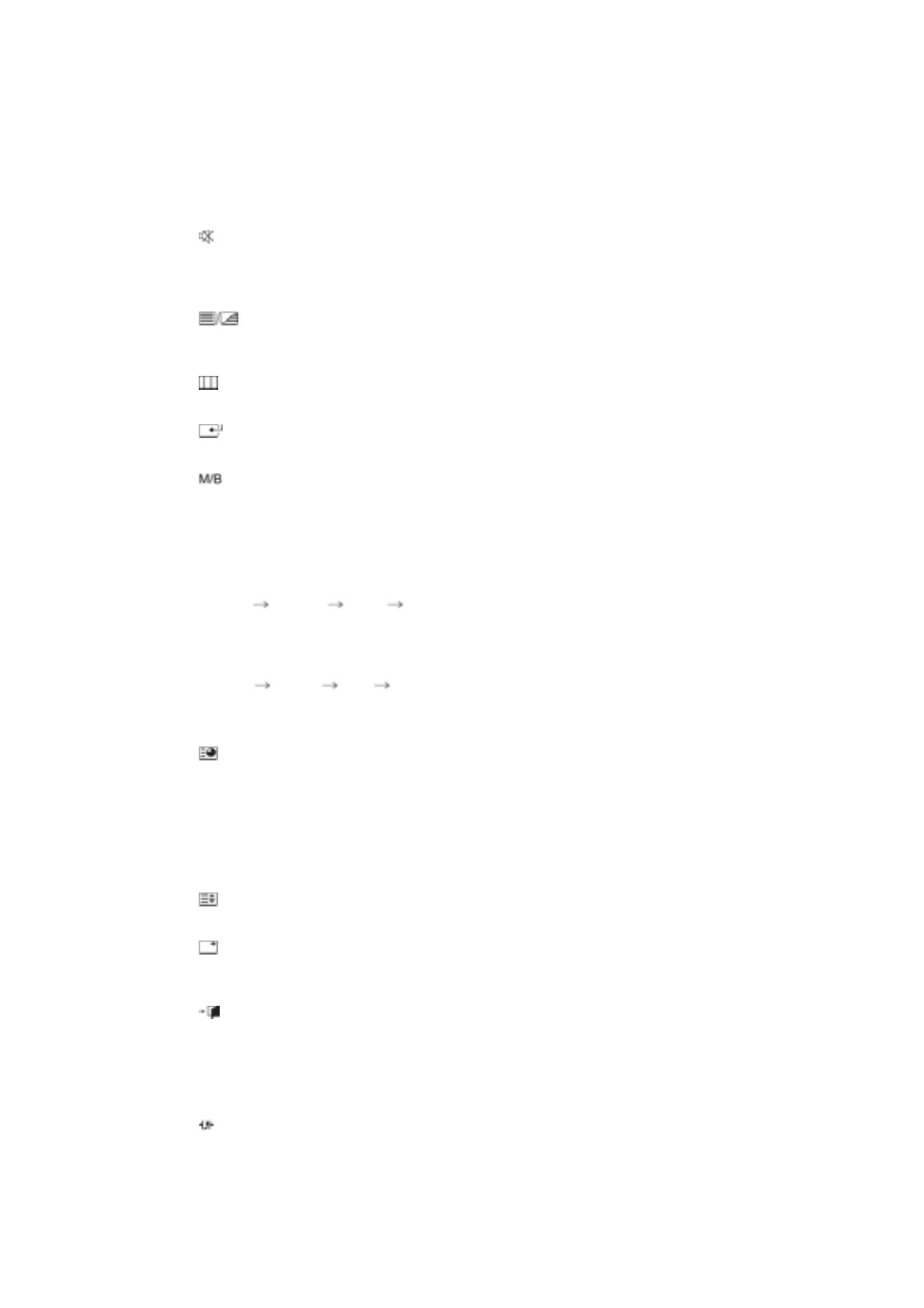
- Ta funkcja nie jest dostĊpna na tym monitorze.
• DEL : Kasowanie ostatniego wprowadzonego znaku.
• SYMBOL : UmoĪliwia wprowadzanie symboli. (.O_-)
•ENTER : SáuĪy do zatwierdzenia wprowadzonych danych.
6) +100 -/--
NaciĞnij, aby wybraü kanaá oznaczony numerem wyĪszym niĪ 100.
Na przykáad, aby wybraü kanaá 121, naciĞnij „+100
ˉ
, a nastĊpnie „2
ˉG
i „1
ˉ
.
- Ta funkcja nie jest dostĊpna na tym monitorze.
7) VOL
Dopasowywanie gáoĞnoĞci dĨwiĊku.
8)
MUTE
Sluzy do chwilowego zatrzymania (wyciszenia) wyjscia audio.
WyĞwietlany w dolnym, lewym rogu ekranu.
Nacisniecie przycisku Mute lub - VOL + w trybie Mute spowoduje wlaczenie dzwieku.
9)
TTX/MIX
Kanaáy telewizyjne oferują usáugi informacyjne w postaci teletekstu.
[Funkcja TTX / MIX jest uĪywana gáównie w Europie. ]
10)
MENU
SáuĪy równieĪ do zamykania menu OSD lub powrotu do poprzedniego menu.
11)
ENTER
SáuĪy do wybierania menu OSD.
12)
P.MODE
Dostosuj obraz monitora, wybierając jedno z ustawieĔ fabrycznych (lub wybierz wáasne, niestandardowe
ustawienia obrazu).
AV / S-Video /Component Mode : P.MODE
W monitorze obsáuguje cztery automatyczne ustawienia obrazu, które zostaáy fabrycznie zaprogramowane.
NastĊpnie ponownie naciĞnij przycisk, aby cyklicznie zmieniaü dostĊpne fabrycznie skonfigurowane tryby.
( Dynamic Standard Movie Custom )
PC / DVI Mode : M/B ( MagicBright
˞
)
MagicBright to nowa funkcja monitora, która umoĪliwia uzyskanie obrazu o dwukrotnie lepszej jakoĞci w
porównaniu do monitorów obecnych na rynku.
( Entertain Internet Text Custom )
13) AUTO
SáuĪy do przeprowadzenia automatycznej regulacji obrazu.(PC)
14)
PRE-CH
SáuĪy do zmiany kanaáu telewizyjnego w trybie TV .
- Ta funkcja nie jest dostĊpna na tym monitorze.
15) CH/P
SáuĪy do przechodzenia w poziomie z jednej pozycji menu do kolejnej lub do regulacji wybranej wartoĞci
menu.
- Ta funkcja nie jest dostĊpna na tym monitorze.
16)
SOURCE
Powoduje wáączenie wskaĨnika, informującego o wyĞwietlanym aktualnie sygnale wejĞciowym.
17)
INFO
SáuĪy do wyĞwietlania informacji o Video Source, Audio Source, numerze bieĪącego kanaáu, rodzaju
dĨwiĊku oraz Speaker Mute ON/OFF w górnym prawym rogu ekranu.
18)
EXIT
Kiedy menu regulacji ekranu jest wáączone:
19) Przyciski Góra-Dól, Lewo-Prawo
Sluza do przechodzenia z jednej pozycji menu do drugiej w poziomie, pionie lub do regulacji wybranych
wartosci menu.
20)
S.MODE
Dostosuj obraz monitora, wybierając jedno z ustawieĔ fabrycznych (lub wybierz wáasne, niestandardowe
ustawienia obrazu).
Monitor posiada wbudowany wzmacniacz fonii stereo hi-fi.
NastĊpnie ponownie naciĞnij przycisk, aby cyklicznie zmieniaü dostĊpne fabrycznie skonfigurowane tryby.
( Standard
˧
Music
˧
Movie
˧
Speech
˧
Custom )
21) STILL
Nacisnąü przycisk jeden raz, aby wáączyü pauzĊ. Nacisnąü ponownie, aby ją wyáączyü.

22) FM RADIO
Wáącza/wyáącza opcjĊ FM Radio (Radio FM).
W trybie PC/DVI ustawia sam DħWIĉK na FM Radio.
W trybie ogólnym ħRÓDàO SYGNAàU WideO ustawia FM RADIO, wyáączając ekran.
Na obszarach o sáabym sygnale podczas odbioru FM RADIO mogą wystąpiü szumy.
- Ta funkcja nie jest dostĊpna na tym monitorze.
23) P.SIZE
NaciĞnij, aby zmieniü rozmiar obrazu.
24)
SRS
SRS
25)
DUAL/MTS
- Ta funkcja nie jest dostĊpna na tym monitorze.
DUAL-
STEREO/MONO, DUAL l / DUAL ll i MONO/NICAM MONO/NICAM STEREO są dostĊpne w zaleĪnoĞci od
typu transmisji za pomocą przycisku DUAL na pilocie podczas oglądania TV.
MTS-
SáuĪy do przeáączania MONO/STEREO, DUAL 1/DUAL 2 i MONO/NICAM MONO/NICAM STEREO.
Audio Type MTS/S_Mode Default
FM Stereo
Mono Mono
Manual Change
Stereo
Mono
˩
Stereo
SAP
Mono
˩
SAP
Mono
26)
PIP
NaciĞnij ten przycisk, aby sterowaü oknem PIP (obraz w obrazie).
27)
SOURCE
WyĞwietla Ĩródáo sygnaáu wideo. (PIP)
28) SWAP
Przeáączanie zawartoĞci okna PIP i gáównego obrazu.
Obraz wyĞwietlany w oknie PIP pojawi siĊ na gáównym ekranie, zaĞ obraz z gáównego ekranu pojawi siĊ w
oknie PIP.
29)
SIZE
UmoĪliwia wybór róĪnych rozmiarów obrazu.
30)
REW
Przewijanie do tyáu (Rewind)
31)
STOP
Stop
32)
PLAY / PAUSE
Odtwarzanie / zatrzymanie (Play / Pause)
33)
FF
Przewijanie do przodu (Fast forward)
© 1995~2007 Samsung Electronics Co., Ltd.

Wybierz jĊzyk Gáówna strona
Model
W zaleĪnoĞci od modelu mogą wystĊpowaü róĪnice w kolorze i wyglądzie produktu. W celu zwiĊkszenia
wydajnoĞci produktu dane techniczne mogą ulegaü zmianom bez uprzedniego powiadomienia.
Poáączenia
MontaĪ podstawy
Uwaga
•NaleĪy wykorzystaü wyáącznie dostarczone Ğrubki.
OstrzeĪenie
Firma Samsung Electronics nie ponosi Īadnej odpowiedzialnoĞci za szkody powstaáe w wyniku
zastosowania podstawy innej, niĪ zalecana.
MontaĪ Podstawa tymczasowa
Lewa
podstawa
Prawa
podstawa
OstrzeĪenie
UmieĞciü etykietĊ „CAUTION
ˉG
na odwrocie.
1)
‘Pokrywa ochronna
˅G
sáuĪy do zabezpieczenia otworu w dolnej czĊĞci monitora, w którym umieszczana jest
podstawa. PamiĊtaj, aby zdjąü ‘pokrywĊ ochronną’ przed zamocowaniem doáączonej podstawy
tymczasowej lub podstawy seryjnej (sprzedawanej oddzielnie) oraz zasáoniü otwór zaĞlepką rzed
przymocowaniem zestawu do montaĪu na Ğcianie.
2) Odpowiednio rozmieĞciü lewą i prawą podstawĊ.
3) WáoĪyü podstawĊ w otwór w dolnej czĊĞci monitora.
UmieĞciüĞrubkĊ w oznaczonym otworze i dokrĊciü. (M4
Ý
L15)
OstrzeĪenie
Zasady bezpieczeĔstwa
Wprowadzenie
Poáączenia
MontaĪ podstawy
Podáączanie monitora
Korzystanie z
oprogramowania
Dostosowywanie ustawieĔ
monitora
Rozwiązywanie problemów
Parametry
Informacje
Dodatek
嘅
Dodatak
ǷȘȐȓȖȎȍȕȐȍ
SyncMaster 400PXn/460PXn

Podstawa zaprojektowana jest do regulacji kąta ustawienia ekranu. Firma nie odpowiada za jakiekolwiek
problemy spowodowane uĪytkowaniem podstawy. Produktu nie wolno uĪywaü jako podstawy pod inne
przedmioty niĪ monitor.
MontaĪ podstawy (sprzedawanego oddzielnie)
1)
‘Pokrywa ochronna
˅G
sáuĪy do zabezpieczenia otworu w dolnej czĊĞci monitora, w którym umieszczana jest
podstawa. PamiĊtaj, aby zdjąü ‘pokrywĊ ochronną’ przed zamocowaniem doáączonej podstawy
tymczasowej lub podstawy seryjnej (sprzedawanej oddzielnie) oraz zasáoniü otwór zaĞlepką rzed
przymocowaniem zestawu do montaĪu na Ğcianie.
2)
Upewniü siĊ, czy czĊĞci są odpowiednio záoĪone i umieszczone we wáaĞciwym miejscu. (M4
Ý
L15)
3) WáoĪyü podstawĊ w otwór w dolnej czĊĞci monitora.
4)
UmieĞciüĞrubkĊ w oznaczonym otworze i dokrĊciü. (M4
Ý
L15)
Podáączanie monitora
W przypadku kabla zasilającego z uziemieniem:
W przypadku uszkodzenia przewód uziemiający moĪe spowodowaü poraĪenie prądem. Przed
podáączeniem do zasilania prądem zmiennym upewnij siĊ, Īe przewód uziemiający jest podáączony w
odpowiedni sposób. Przed odáączeniem przewodu uziemiającego odáącz najpierw zasilanie prądem
zmiennym.
Uwaga
• Oprócz komputera do monitora moĪna podáączyü równieĪ takie urządzenia wejĞcia AV, jak odtwarzacze
DVD, magnetowidy czy kamery. Szczegóáowe informacje dotyczące podáączania urządzeĔ AV znajdują siĊ
w czĊĞci Regulacja w sekcji Regulacja monitora.
Podáączanie do komputera

1) Podlacz przewód zasilania monitora do gniazda przewodu zasilania w tylnej czesci obudowy monitora.
Wáączyü zasilanie.
2) Sygnaá D-sub moĪna doprowadziü do monitora na trzy sposoby.
Wybierz jeden z nastĊpujących:
2-1) UĪywając záącza D-sub (analogowego) na karcie graficznej. Poáącz kablem D-sub 15-pinowy port
RGB z tyáu monitora z 15-pinowym portem D-sub w komputerze.
2-2) UĪywając záącza DVI (cyfrowego) na karcie graficznej.
Podáącz kabel DVI do portu DVI(HDCP) z tyáu monitora oraz portu DVI w komputerze.
2-3) UĪywając záącza BNC (analogowego) na karcie graficznej.
Podlacz kabel BNC do portu zĤĚcze BNC/COMPONENT IN : podĤĚczanie portu R, G, G, H, V z
tylu monitora.
3) Podáączyü kabel audio monitora do portu audio z tyáu komputera.
4) Wáączyü komputer i monitor.
Uwaga
• Kabel DVI lub BNC stanowi wyposaýenie dodatkowe.
ĩeby zakupiü elementy wyposaĪenia dodatkowego, naleĪy skontaktowaü siĊ z Serwisemlokalnym firmy
Samsung Electronics.

Podáączanie odtwarzacza DVD do záącza cyfrowego
Uwaga
•Urządzenia wejĞciowe, np. odtwarzacz DVD, są podáączane do záącza DVI IN monitora przy pomocy kabla
DVI.
•NastĊpnie rozpocznij odtwarzanie páyty DVD.
• Wybierz opcjĊ Digital za pomocą przycisku SOURCE.
Uwaga
• Monitor jest wyposaĪony w záącza DVI IN umoĪliwiające podáączenie urządzeĔ cyfrowych wyposaĪonych w
záącza DVI, np. odtwarzacza DVD.
Podáączanie do komputera
1) Urządzenia wejĞcia AV, takie jak magnetowidy czy kamery podáącza siĊ do gniazda Gniazdo sygnaĤowe
AV IN [VIDEO] lub Gniazdo sygnaĤowe AV IN [S-VIDEO] monitora za pomocą kabla S-VHS lub BNC.
2) PodĤĚczyă koĔcówki kabla Audio (L) i Audio (R) magnetowidu lub kamery do wejúă AV IN [L-AUDIO-R].
3) UĪywając przycisku Source na przednim panelu monitora naleĪy wybraüĨródáo sygnaáu AV lub S-Video
podáączonego magnetowidu lub kamery.
4) NastĊpnie uruchom magnetowid lub kamerĊ, umieszczając w urządzeniu kasetĊ.
Uwaga
• Kabel S-VHS lub BNC stanowi wyposaĪenie dodatkowe.
Podáączanie do magnetowidu
Strona się ładuje...
Strona się ładuje...
Strona się ładuje...
Strona się ładuje...
Strona się ładuje...
Strona się ładuje...
Strona się ładuje...
Strona się ładuje...
Strona się ładuje...
Strona się ładuje...
Strona się ładuje...
Strona się ładuje...
Strona się ładuje...
Strona się ładuje...
Strona się ładuje...
Strona się ładuje...
Strona się ładuje...
Strona się ładuje...
Strona się ładuje...
Strona się ładuje...
Strona się ładuje...
Strona się ładuje...
-
 1
1
-
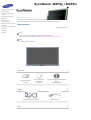 2
2
-
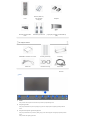 3
3
-
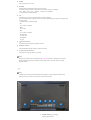 4
4
-
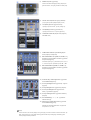 5
5
-
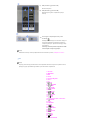 6
6
-
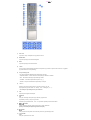 7
7
-
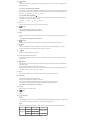 8
8
-
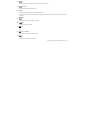 9
9
-
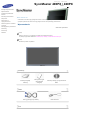 10
10
-
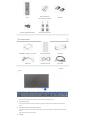 11
11
-
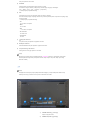 12
12
-
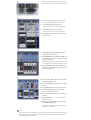 13
13
-
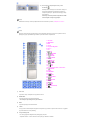 14
14
-
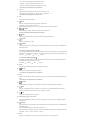 15
15
-
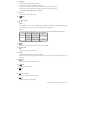 16
16
-
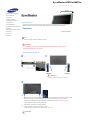 17
17
-
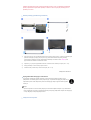 18
18
-
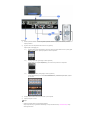 19
19
-
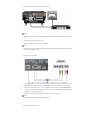 20
20
-
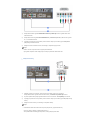 21
21
-
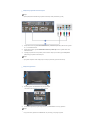 22
22
-
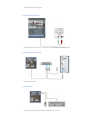 23
23
-
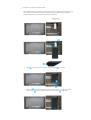 24
24
-
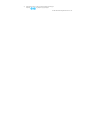 25
25
-
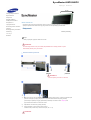 26
26
-
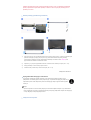 27
27
-
 28
28
-
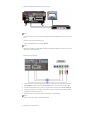 29
29
-
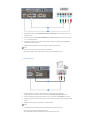 30
30
-
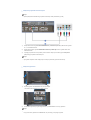 31
31
-
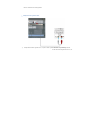 32
32
-
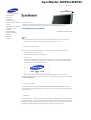 33
33
-
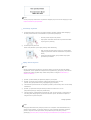 34
34
-
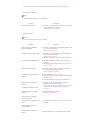 35
35
-
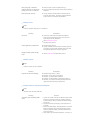 36
36
-
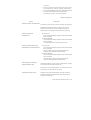 37
37
-
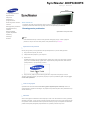 38
38
-
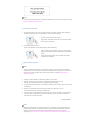 39
39
-
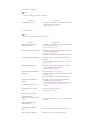 40
40
-
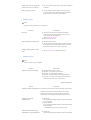 41
41
-
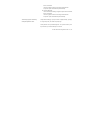 42
42
Samsung 460PX Skrócona instrukcja obsługi
- Kategoria
- Telewizory
- Typ
- Skrócona instrukcja obsługi
Powiązane artykuły
-
Samsung 460PX Instrukcja obsługi
-
Samsung 460PN Instrukcja obsługi
-
Samsung 400P Instrukcja obsługi
-
Samsung 940MW Instrukcja obsługi
-
Samsung 700DXN Skrócona instrukcja obsługi
-
Samsung 460DXN Skrócona instrukcja obsługi
-
Samsung 460DXN Skrócona instrukcja obsługi
-
Samsung 460DXN Instrukcja obsługi
-
Samsung 930MP Instrukcja obsługi
-
Samsung 910MP Instrukcja obsługi